GeoGebra 6将文件保存为PDF格式的方法
时间:2022-12-27 12:01:37作者:极光下载站人气:356
在使用GeoGebra 6软件进行图形绘制时,有的小伙伴经常会遇到各种各样的问题,例如当我们完成图形绘制想要保存时,经常会发现GeoGebra 6的保存格式只有“.ggb”,也就是GeoGebra 6自带的格式,分享给好友时,只有使用GeoGebra 6软件才能进行查看,十分的麻烦,其实在GeoGebra 6中我们还可以选择将图形保存为常见的文件格式,例如PDF文档。我们点击“三”图标,然后在下拉列表中点击下载选项,接着就能看到PDF文档选项了,点击进行设置并保存即可。有的小伙伴可能不清楚具体的操作方法,接下来小编就来和大家分享一下GeoGebra 6将文件保存为PDF格式的方法。

方法步骤
1、第一步,我们先打开GeoGebra 6软件,在软件页面中我们找到右上角的“三”图标,点击打开该图标
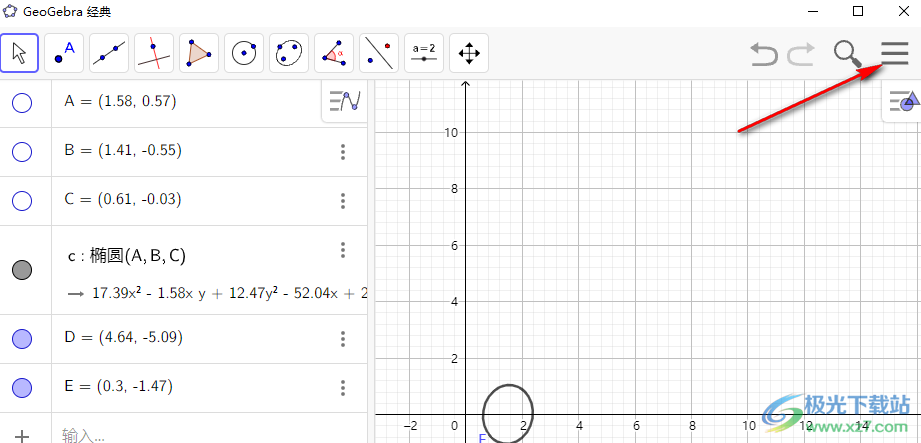
2、第二步,打开“三”图标之后,我们在下拉列表中找到“下载”选项,点击打开该选项
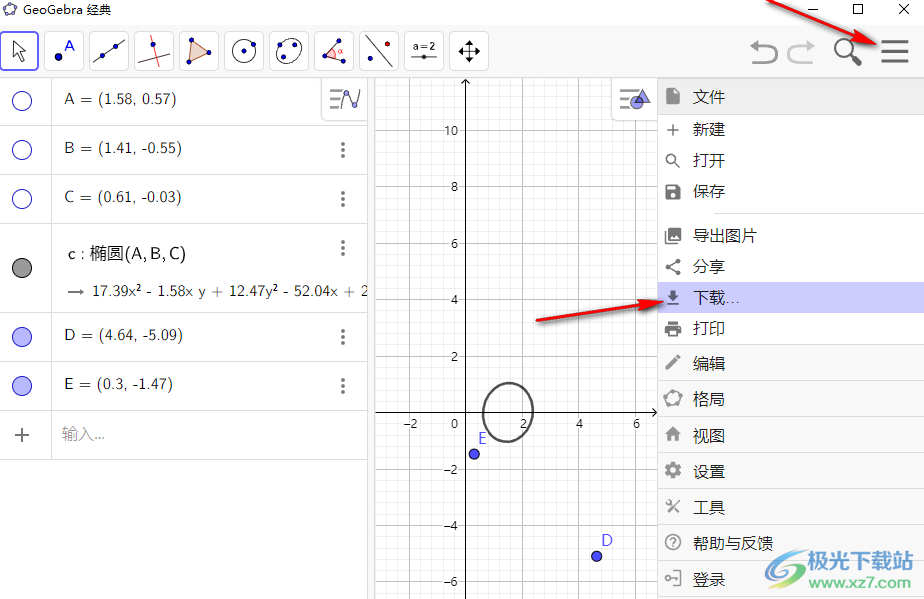
3、第三步,点击下载选项之后,我们可以看到一列文件格式,在其中找到“PDF文档”选项,点击打开该选项

4、第四步,点击PDF文档选项之后,页面中会出现一个“导出图片”弹框,在该弹框中,我们输入文件名称,然后点击“导出”选项
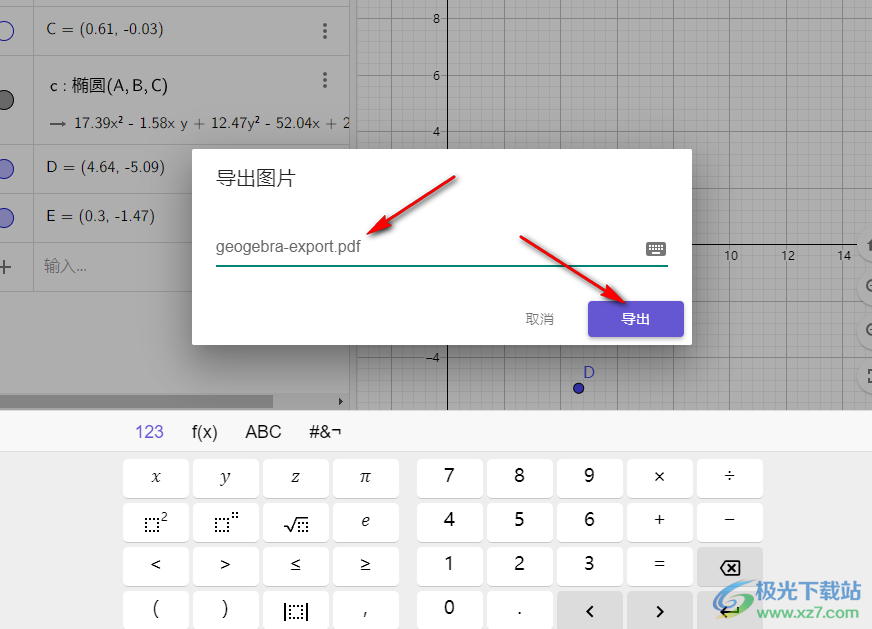
5、第五步,点击导出选项之后,我们会进入文件夹页面,在该页面中我们选择好文件的保存位置,然后点击“保存”即可
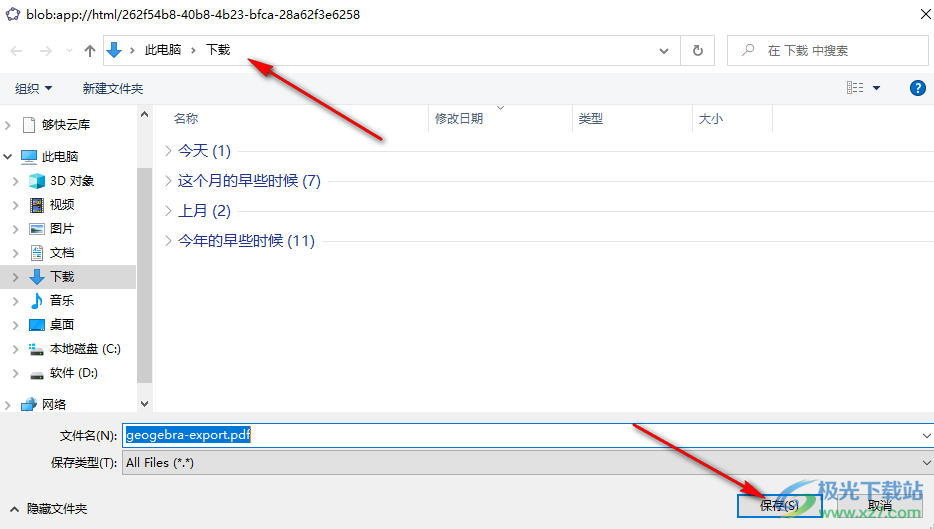
6、第六步,打开刚刚设置的保存位置,我们就能看到保存好的PDF文件了,点击该文件还能在右侧预览区域看到文件内容
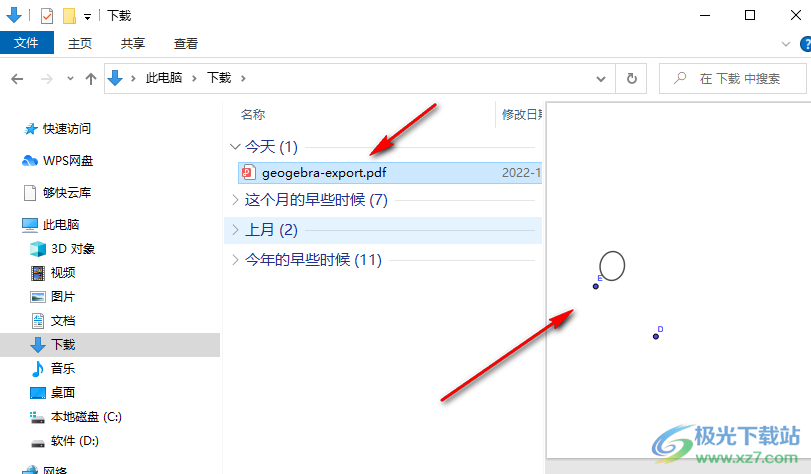
以上就是小编整理总结出的关于GeoGebra 6将文件保存为PDF格式的方法,我们先完成图形绘制,然后点击页面右上角的“三”图标,接着在下拉列表中找到“下载”选项,点击之后就能看到“PDF文档”选项,点击该选项,然后完成保存设置并点击保存即可,感兴趣的小伙伴快去试试吧。
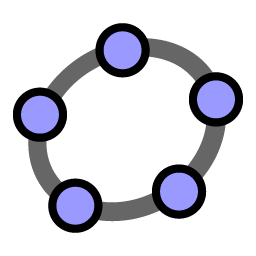
大小:94.0 MB版本:v6.0.732.0 官方版环境:WinXP, Win7, Win8, Win10, WinAll
- 进入下载
相关推荐
相关下载
热门阅览
- 1百度网盘分享密码暴力破解方法,怎么破解百度网盘加密链接
- 2keyshot6破解安装步骤-keyshot6破解安装教程
- 3apktool手机版使用教程-apktool使用方法
- 4mac版steam怎么设置中文 steam mac版设置中文教程
- 5抖音推荐怎么设置页面?抖音推荐界面重新设置教程
- 6电脑怎么开启VT 如何开启VT的详细教程!
- 7掌上英雄联盟怎么注销账号?掌上英雄联盟怎么退出登录
- 8rar文件怎么打开?如何打开rar格式文件
- 9掌上wegame怎么查别人战绩?掌上wegame怎么看别人英雄联盟战绩
- 10qq邮箱格式怎么写?qq邮箱格式是什么样的以及注册英文邮箱的方法
- 11怎么安装会声会影x7?会声会影x7安装教程
- 12Word文档中轻松实现两行对齐?word文档两行文字怎么对齐?
网友评论